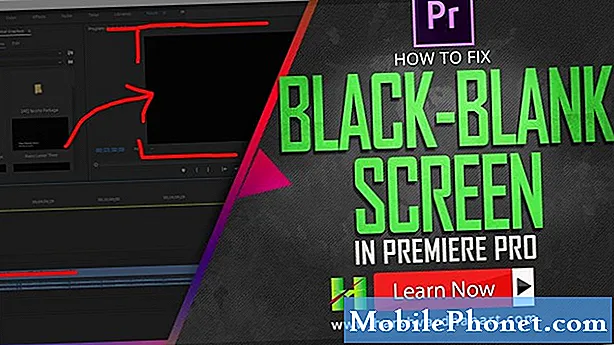Indhold
- Problem nr. 1: Galaxy S7 modtager ikke SMS-underretninger, når samtaletråden er åben
- Problem nr. 2: Adobe Elements Organizer på computeren kan ikke registrere fotos i Galaxy S7
- Problem nr.3: Galaxy S7 edge sender ikke SMS og foretager opkald, efter at skærmen blev udskiftet
- Problem nr.4: Galaxy S7 fortsætter med at miste mobiltjeneste
- Problem nr. 5: Sådan oprettes en e-mail-konto i Galaxy S7 e-mail-appen
- Problem nr.6: Galaxy S7 mobildataforbindelse er intermitterende
- Problem nr.7: Galaxy S7 sort skærmproblem tændes ikke
- Problem nr. 8: Sådan blinkes bootloaderen til en Galaxy S7
- Engager dig med os
Et af de almindelige # GalaxyS7- og # GalaxyS7edge-problemer er bootrelateret, så vi giver dig i dag et af de mest effektive måder at rette det på - ved at blinke bootloaderen. Sammen med dette problem og dets løsning giver vi dig også 7 andre forskellige problemer. Vi håber, at de løsninger, vi leverer her i dag, vil hjælpe mange brugere og ikke kun dem, der er nævnt her i dag.
Problem nr. 1: Galaxy S7 modtager ikke SMS-underretninger, når samtaletråden er åben
Hej. Jeg har en Samsung S7, som jeg generelt elsker. En opdatering for et stykke tid tilbage stoppede dog nogle af mine tekstmeddelelser, og jeg kan ikke finde ud af, hvordan jeg løser det. Når jeg modtager en tekst, får jeg altid en besked. Men hvis jeg ikke forlader samtalen efter at have svaret, får jeg ikke en meddelelse, hvis den oprindelige afsender reagerer på mig. For at vide, om nogen i en aktuel samtale sender mig en 2., 3. osv., Kan jeg ikke forblive på samtalens skærm. Hver gang jeg læser en tekst fra den person eller svarer dem, er jeg nødt til at komme ud af samtalen for at modtage underretninger om nye svar. Giver det mening? 🙂 Er der en måde at ændre det på? Eller er denne mulighed bare væk? - Andrea
Løsning: Hej Andrea. Vi har observeret den samme adfærd i egen Galaxy S7 og S8 edge (begge kører Android Nougat), så det er bare, hvordan det fungerer. Der er ingen mulighed for at ændre denne adfærd et eller andet sted, så en sund fornufts løsning er simpelthen at lukke samtaletråden, når du ikke læser den. Vi ved ikke, om Samsung eller Google vil ændre denne adfærd i fremtiden, så alt vi kan gøre for nu er at tage det som det er.
Vi kan ikke være sikre på, om det samme sker, når du bruger andre messaging-apps, så prøv at bruge dem til at kende forskellen.
Problem nr. 2: Adobe Elements Organizer på computeren kan ikke registrere fotos i Galaxy S7
Jeg har været i stand til at forbinde min telefon til min bærbare computer. Automatisk afspilning er indstillet til at åbne Adobe Elements Organizer og finde billeder, der skal importeres, når knappen til import af medier er klar. De sidste 2 uger siger Elements, at det ikke er muligt at hente miniaturer til import. Telefonen er optaget eller ikke tilsluttet. Jeg opdaterede og genstartede begge maskiner. Stadig den samme besked. Jeg ændrede automatisk afspilning til import via almindelige fotos på bærbar computer, intet. Jeg ændrede automatisk afspilning for at spørge mig, hvad jeg skulle gøre, når jeg var tilsluttet, intet. Jeg klikkede på det vindue, der vises, når du tilslutter og valgte de forskellige muligheder, intet. - Karen
Løsning: Hej Karen. Vi er her for at støtte Android-problemer, så hvis du har et problem med et pc-program (Windows eller iOS), anbefaler vi, at du kontakter supportteamet i den nævnte app og ikke os. Den eneste funktionalitet, du vil kontrollere, før du kommunikerer med udvikleren af Adobe Elements Organizer, er telefonens USB-forbindelse til din computer. Hvis din computer kan registrere, læse og overføre filer frem og tilbage via sin filudforsker, betyder det, at det problem, du har, skyldes et problem med Adobe Elements Organizer-programmet.
Hvis du mener, at problemet er telefonrelateret, kan du overveje at foretage en fabriksnulstilling ved at følge nedenstående trin:
- Sluk din Samsung Galaxy S7.
- Tryk og hold derefter på tasterne Hjem og lydstyrke OP, og tryk derefter på tænd / sluk-tasten.
- Når Samsung Galaxy S7 vises på skærmen, skal du slippe tænd / sluk-tasten, men fortsæt med at holde tasterne Hjem og lydstyrke op.
- Når Android-logoet vises, kan du muligvis frigive begge taster og lade telefonen være i ca. 30 til 60 sekunder.
- Brug Volumen ned-tasten til at navigere gennem indstillingerne og fremhæve 'ryd data / fabriksindstilling.'
- Når først markeret, kan du trykke på tænd / sluk-tasten for at vælge den.
- Fremhæv nu indstillingen 'Ja - slet alle brugerdata' ved hjælp af lydstyrke ned-tasten og tryk på tænd / sluk-knappen for at vælge den.
- Vent, indtil din telefon er færdig med Master Reset. Når du er færdig, skal du fremhæve 'Genstart systemet nu' og trykke på tænd / sluk-tasten.
- Telefonen genstarter nu længere end normalt.
Husk, at fabriksnulstilling sletter brugerdata som fotos, videoer, kontakter osv., Så sørg for at oprette en sikkerhedskopi af dine filer, inden du gør det.
Problem nr.3: Galaxy S7 edge sender ikke SMS og foretager opkald, efter at skærmen blev udskiftet
For et par uger siden fik jeg rettet skærmen på min Samsung Galaxy S7-kant, fordi jeg ved et uheld faldt telefonen, der knuste skærmen. Nu hvor jeg har rettet telefonen, har jeg haft forfærdelig service, og tingene går dårligt på mig. For eksempel kan jeg ikke sende tekstbeskeder eller foretage enkle telefonopkald. Men jeg kan få beskeder og telefonopkald fra mine kontakter eller nogen. Og hvis jeg vil gøre noget på min telefon, skal jeg være tilsluttet et WiFi-signal. MTS og Samsung fortsatte med at fortælle mig, at mit trådløse signal kan være beskadiget eller noget eller andet af det skrald. Jeg tror, det er mit servicesignal, eller jeg har brug for at nulstille min telefon. Men ved ikke hvad jeg skal gøre nu, hjælp venligst !!! -Gareth
Løsning: Hej Gareth. Hvis du ikke ønsker at følge rådene fra Samsung om et muligt hardwareproblem (som kan være antennen eller en anden specifik komponent, der håndterer netværksfunktionalitet), skal du arbejde sammen med din trådløse operatør, så de kan hjælpe dig med at konfigurere din telefon korrekt. Der er mange ting at kontrollere for at identificere den sande årsag til dit problem, og den bedste ting at gøre først er at sikre, at din telefons netværksindstillinger er korrekte.
Når du har behandlet det mulige problem med netværksindstillinger, er det næste, som din trådløse operatør er at kontrollere, om din konto fungerer korrekt. Der kan være nogle kontospecifikke begrænsninger, der forhindrer det i at udføre bestemte opgaver. Vi kan ikke tænke på nogen logisk forklaring på, hvordan dette kan ske, når den eneste anden synes, du gjorde, var at få skærmen udskiftet, men det er alligevel værd at kontrollere.
Hvis telefonen har de korrekte netværksindstillinger, og der ikke er nogen blokeringer eller begrænsninger på din konto, er den næste ting, du kan gøre ved din ende, at fabrikke enheden. Dette vil sikre, at der ikke er nogen tredjepartsapps og softwarefejl, der påvirker netværksfunktionaliteten. Sørg for at kontrollere, hvordan SMS og taleopkald fungerer lige efter, at du har nulstillet din telefon til fabriksindstillingerne. Du skal ikke installere noget (app eller opdateringer) på dette tidspunkt. Hvis telefonen fortsætter med at opføre sig som den gør lige nu, kan du antage, at der skal være et hardwareproblem bag det.
Hardwarediagnostik er en vanskelig forretning, og afhængigt af situationen kan den reelle årsag til et problem muligvis aldrig fastlægges. Send telefonen til Samsung for at øge chancerne for at identificere og løse problemet. Telefonen skal kontrolleres fysisk af deres tekniker, så intet antal opkald til deres kundeservice kan hjælpe dig i dette tilfælde. Endnu bedre, bare få det udskiftet.
Problem nr.4: Galaxy S7 fortsætter med at miste mobiltjeneste
Hej med dig!! Jeg håber, du kan hjælpe mig med at finde nogle svar og hjælpe mig med fejlfinding.Jeg har et problem med faldet signal! Det sker nu mindst 3-4 gange om dagen. Mine tekster cirkler og cirkler og sendes aldrig. Derefter indlæses mine apps ikke, eller min webbrowsing indlæses ikke. Mine opkald går ikke igennem. Det er som om, bogstaveligt talt alt lukker bare ned. Men når jeg kigger op på drop-menuen (øverst på telefonen lol), står der, at jeg har fulde bjælker og 4G LTE. Verizon er min telefonudbyder og operatør, men jeg har ikke været i stand til at gøre det i butikken endnu for at bede om hjælp. Det er blevet værre i løbet af de sidste par dage. Har du haft nogen klager over dette? Send mig en e-mail tilbage! Tak skal du have. - Briana
Løsning: Hej Briana. Først og fremmest sender vi ikke vores svar via e-mail. Vi vil også gøre vores forslag og løsninger tilgængelige for andre Android-brugere, så vi offentliggør dem i stedet. Vi håber, at du finder denne artikel i tide.
For det andet skyldes intermitterende cellulære serviceproblemer ofte problemer på operatørsiden, så sørg for at ringe til dem, når du oplever dem. Mange gange er problemet ikke telefonrelateret, men hvis du har mistanke om, at din telefon kan skyldes, kan du altid prøve de grundlæggende fejlfindingstrin til software som:
- tørring af cachepartitionen,
- i sikker tilstand
- sletning af cache og data fra involverede apps og
- Gendan fabriksindstillinger.
Som reference er her trinene til, hvordan man gør hver af dem.
Tørring af cachepartitionen
Mindre firmware- og hardwarefejl kan rettes ved at slette systemets cache. Faktisk anbefaler vi teknikere altid at gøre det, før du udfører en af nulstillingsprocedurerne:
- Sluk din Samsung Galaxy S7.
- Tryk og hold derefter på tasterne Hjem og lydstyrke OP, og tryk derefter på tænd / sluk-tasten.
- Når Samsung Galaxy S7 vises på skærmen, skal du slippe tænd / sluk-tasten, men fortsæt med at holde tasterne Hjem og lydstyrke op.
- Når Android-logoet vises, kan du muligvis frigive begge taster og lade telefonen være i ca. 30 til 60 sekunder.
- Brug Volumen ned-tasten til at navigere gennem indstillingerne og fremhæve 'ryd cache-partition.'
- Når først markeret, kan du trykke på tænd / sluk-tasten for at vælge den.
- Marker nu indstillingen 'Ja' ved hjælp af lydstyrke ned-tasten, og tryk på tænd / sluk-knappen for at vælge den.
- Vent, indtil din telefon er færdig med Master Reset. Når du er færdig, skal du fremhæve 'Genstart systemet nu' og trykke på tænd / sluk-tasten.
- Telefonen genstarter nu længere end normalt.
Genstart telefonen i sikker tilstand
Det er bydende nødvendigt, at du kender denne procedure, da den er meget vigtig i fejlfinding af tredjeparts- eller downloadede apps. Du kan følge disse trin, hvis din telefon ofte genstarter, og du ikke kan udføre fejlfinding i normal tilstand.
- Sluk for din Galaxy S7.
- Tryk og hold tænd / sluk-knappen nede.
- Når logoet 'Samsung Galaxy S7' vises, skal du slippe tænd / sluk-knappen og straks trykke på og holde lydstyrke ned-knappen nede.
- Fortsæt med at holde knappen nede, indtil telefonen er genstartet.
- Når du ser teksten "Sikker tilstand" i nederste venstre hjørne af skærmen, skal du frigøre lydstyrke ned-knappen.
Rydning af en apps cache og data
Der er en chance for, at problemet ligger på app-niveau, så sørg for at slette cachen og dataene for hver app, du har problemer med. Sådan gør du:
- Åbn menuen Indstillinger enten gennem din beskedskygge (drop-down) eller gennem appen Indstillinger i din appskuffe.
- Naviger ned til "Apps". Dette kan omdøbes til noget som Applications eller Application Manager i OEM-skinnede versioner af Android 6.0.
- Når du er der, skal du klikke på et program.
- Du får nu vist en liste over ting, der giver dig oplysninger om appen, herunder opbevaring, tilladelser, hukommelsesbrug og mere. Disse er alle elementer, der kan klikkes på. Du vil gerne klikke på Opbevaring.
- Du skal nu tydeligt se knapperne Ryd data og Ryd cache for applikationen.
Fabriksindstil din S7
Dette er et drastisk skridt, der indebærer at tørre telefonen for at bringe den tilbage til en ren skifer. Det sletter alle brugerdata såsom fotos, videoer, kontakter osv., Så opret en sikkerhedskopi, inden du udfører dem:
- Sluk din Samsung Galaxy S7.
- Tryk og hold derefter på tasterne Hjem og lydstyrke OP, og tryk derefter på tænd / sluk-tasten.
- Når Samsung Galaxy S7 vises på skærmen, skal du slippe tænd / sluk-tasten, men fortsæt med at holde tasterne Hjem og lydstyrke op.
- Når Android-logoet vises, kan du muligvis frigive begge taster og lade telefonen være i ca. 30 til 60 sekunder.
- Brug Volumen ned-tasten til at navigere gennem indstillingerne og fremhæve 'ryd data / fabriksindstilling.'
- Når først markeret, kan du trykke på tænd / sluk-tasten for at vælge den.
- Fremhæv nu indstillingen 'Ja - slet alle brugerdata' ved hjælp af lydstyrke ned-tasten og tryk på tænd / sluk-knappen for at vælge den.
- Vent, indtil din telefon er færdig med Master Reset. Når du er færdig, skal du fremhæve 'Genstart systemet nu' og trykke på tænd / sluk-tasten.
- Telefonen genstarter nu længere end normalt.
Problem nr. 5: Sådan oprettes en e-mail-konto i Galaxy S7 e-mail-appen
Hej. Jeg har en forretnings-e-mail-konto på min bærbare computer. Det er i Microsoft Outlook. Jeg har også en personlig Gmail-konto. Jeg har allerede adgang til min Gmail-konto fra min S7, og jeg vil gerne have adgang til min virksomhedskonto samtidigt. Jeg har forsøgt at følge de sædvanlige instruktioner, men efter udvekslingsserverindstillingerne, når jeg bliver bedt om at logge ind, siger den "kan ikke oprette forbindelse til serveren." Hvad skal jeg gøre for at få dette til at fungere? Hjælp venligst. Tak på forhånd. - Jamie
Løsning: Hej Jamie. Hvis du har et Outlook-e-mail-domæne (såsom [e-mail-beskyttet]), skal du prøve at deaktivere alle sikkerhedsbeskyttelsesfunktionerne, såsom totrinsbekræftelse, apps til identitetsbekræftelse og app-adgangskoder, inden du opretter kontoen i din S7-e-mail-konto. Du kan gøre det ved at logge på din Outlook-konto på en computer og ændre kontoindstillinger under fanen Sikkerhed.
Hvis du har et andet e-mail-domæne, så spørg support fra din e-mail-tjenesteudbyder. De skal være i stand til at fortælle dig, om deres tjeneste også understøtter e-mail via mobil.
Problem nr.6: Galaxy S7 mobildataforbindelse er intermitterende
Hej. Dette er min første gang med dette problem med min Galaxy S7. Min dataforbindelse har været fint, siden jeg fik telefonen, og nu fungerer mit internet pludselig, så 5 minutter senere stopper det, så fortsæt bare med at arbejde intervaller, hvor tiden fungerer, så ikke. Det gør mig sindssyg, især da jeg ikke har wifi.
Jeg ved ikke, om det er mobiltelefontjenesten eller telefonen. Hjælp venligst! Det bliver også meget varmt, når jeg bruger det. - Courtney
Løsning: Hej Courtney. Ligesom det vi fortalte Briana ovenfor, er det første, du skal gøre i dette tilfælde, at lade din tjenesteudbyder vide om det. Du skal gøre dette, selvom du har mistanke om, at problemet ligger på din telefon, så de kan dobbelttjekke, om der er et netværksproblem i dit område. De skal også kontrollere, om der er angivet noget problem eller en begrænsning på din konto, der kan forstyrre din netværksbrug. Når de er færdige med at kontrollere alt i slutningen, er det tid, de skal hjælpe dig med at foretage fejlfinding på din telefon.
Hvad angår fejlfinding af telefon, varierer de ting, du kan gøre, ikke meget til de trin, vi anbefalede til Briana. De samme trin, der er nævnt ovenfor, vil være de samme, som din operatørs supportrepræsentanter får dig til at gøre. Hvis du vil, kan du prøve dem, før du ringer til din operatør for at spare tid. Hvis der ikke ændres noget, når du har gjort det, skal problemet være på netværkssiden. Forudsat at du tager dig af din telefon (aldrig været tabt, udsat for vand eller varme, ikke rodfæstet osv.), Kan vi ikke tænke på noget hardwareproblem, der kan resultere i den oplevelse, du har.
Problem nr.7: Galaxy S7 sort skærmproblem tændes ikke
Hej, jeg har for nylig forsøgt at arbejde igennem din "Black Screen of Death" -artikel. Min S7 reagerer på støvlerne med vibrationer og LED-lys, men selve skærmen reagerer stadig ikke. Jeg har ikke tabt det eller noget, og det er ikke revnet eller på anden måde synligt beskadiget. Nogen forslag? - Jamie
Løsning: Hej Jamie. Der er intet mere, du kan gøre da. Problemet er enten en dårlig skærm eller et ukendt hardwareproblem. Du skal sende telefonen ind, så den kan repareres eller udskiftes.
Problem nr. 8: Sådan blinkes bootloaderen til en Galaxy S7
Jeg blinkede en brugerdefineret ROM på min G935F, der kørte Marshmallow, men glemte at lave en sikkerhedskopi. Fik min enhed fast i en boot loop. Er der en måde at få gendannelse af lager-bootloader og ROM på? Lager-ROM er let. Jeg har problemer med at finde bootloaderen. Jeg har været ved det i cirka 7 timer nu og ikke sådan held. - Bryan
Løsning: Hej Bryan. Vi holder ikke en samling af bootloadere eller firmware som Sammobile gør, så sørg for at du besøger dette websted først. Når du er på siden, skal du gøre følgende:
- Se efter den korrekte firmware til din telefonmodel, og download den. Sørg for, at du vælger den rigtige. Det skal være den samme nøjagtige firmware, der tidligere kørte på din enhed. Vi antager, at du angiver firmwareversionen et eller andet sted. Hvis du ikke har noteret det før, er der en chance for at du vælger den forkerte. Som du måske ved nu, kan brug af en forkert firmware forårsage komplikationer, så held og lykke med det.
- Lad os nu sige, at du har identificeret den korrekte firmware. Derefter vil du downloade det til din computer. Firmware-filen skal have en masse filer i sig som AP_, BL_, CSC_ osv.
- Se efter den fil, der starter med en etiket BL; dette skal være den tilsvarende bootloader-fil til denne firmware. Når du har identificeret bootloader-filen, skal du kopiere den til din computers skrivebord eller til en hvilken som helst anden mappe, som du nemt kan få adgang til.
- Fortsæt med resten af den blinkende procedure ved hjælp af Odin-programmet.
- I Odin skal du klikke på BL-fanen og sørge for at bruge den bootloader-fil, du har identificeret tidligere.
- Sørg nu for at status "Enhed tilføjet" og dens "ID: COM-boks" er blevet blå, inden du trykker på START-knappen. Dette vil starte blinkingen af din telefons bootloader.
- Genstart telefonen, når proceduren er afsluttet.
Engager dig med os
Hvis du er en af de brugere, der støder på et problem med din enhed, så lad os det vide. Vi tilbyder gratis løsninger til Android-relaterede problemer, så hvis du har et problem med din Android-enhed, skal du blot udfylde det korte spørgeskema i dette link og vi vil prøve at offentliggøre vores svar i de næste indlæg. Vi kan ikke garantere et hurtigt svar, så hvis dit problem er tidsfølsomt, skal du finde en anden måde at løse dit problem på.
Hvis du finder dette indlæg nyttigt, så hjælp os ved at sprede ordet til dine venner. TheDroidGuy har også sociale netværk, så du vil muligvis interagere med vores samfund på vores Facebook- og Google+ sider.